نحوه اضافه کردن موسیقی به تصاویر در اینستاگرام
از نرمافزار رایگان PicMusic در گوشی آیفون استفاده کنید
در مطلب امروز نحوه اضافه کردن موسیقی به تصاویر انتخاب شده و آپلود آن در اینستاگرام میپردازیم. شما میتوانید از هر دو نسخه آیفون و اندروید اینستاگرام برای آپلود عکس همراه با موسیقی استفاده کنید. برای آپلود عکس با موسیقی در صفحه اینستاگرام میتوانید از نرمافزار رایگان PicMusic در گوشی آیفون استفاده کنید.
روش اول: نحوه اضافه کردن موسیقی به استوری عکس
در مرحله اول، اپلیکیشن اینستاگرام را اجرا و به صفحه خود بروید.
- اگر امکان ورود به صفحه اینستاگرام را ندارید، قبل از انجام این کار، آدرس ایمیل و رمز عبور خود را وارد کنید.
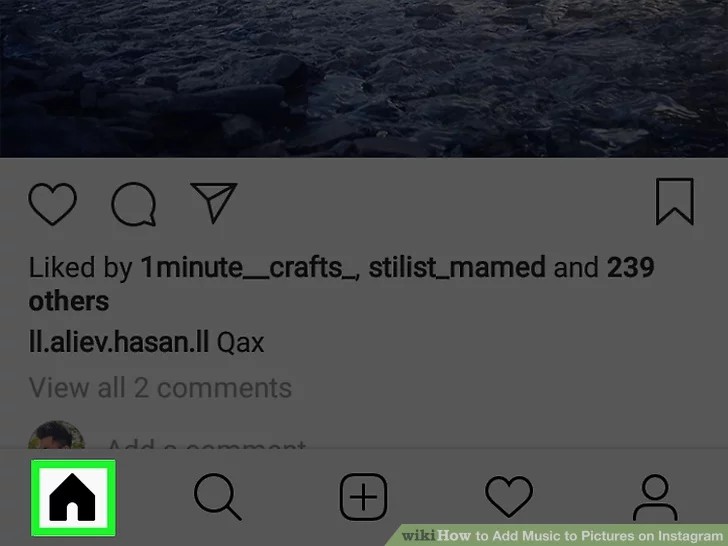
روی تب Home ضربه بزنید. اگر صفحه اصلی شما باز نمیشود، روی آیکون خانه شکل در پایین سمت چپ صفحه ضربه بزنید.
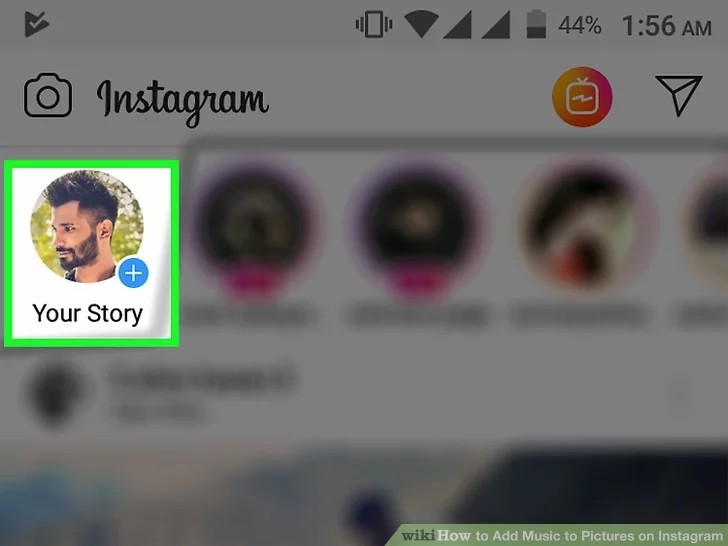
سپس، روی Your Story در بالای صفحه ضربه بزنید. پس از انجام این کار صفحه نمایش آپلود باز میشود.
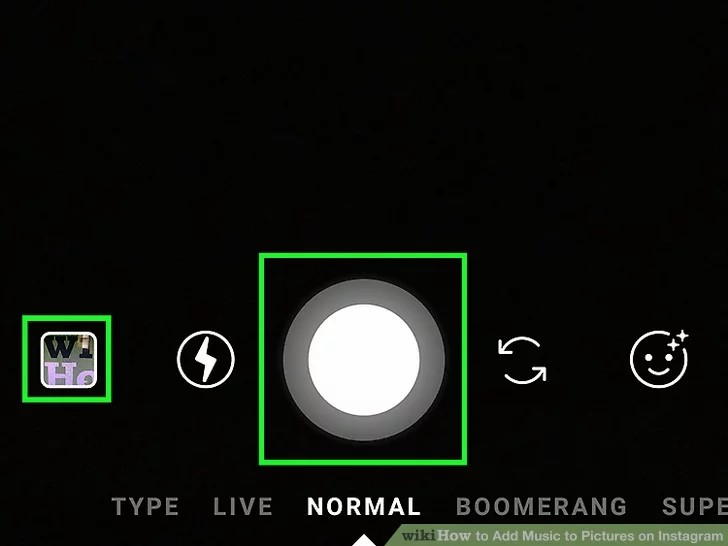
عکس مورد نظر خود را بگیرید و روی دکمه Capture دایرهای شکل پایین صفحه ضربه بزنید.
- اگر میخواهید یک عکس موجود از رول دوربین خود را انتخاب کنید، در سمت چپ پایین صفحه روی مربع Photos ضربه بزنید، سپس عکس مورد نظر خود را انتخاب کنید.
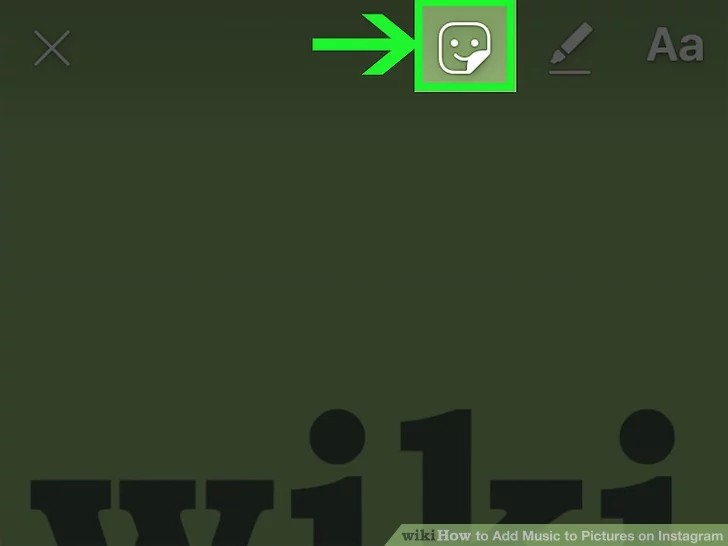
روی آیکون چهره لبخند در بالای صفحه ضربه بزنید. یک منوی پاپ آپ ظاهر خواهد شد.
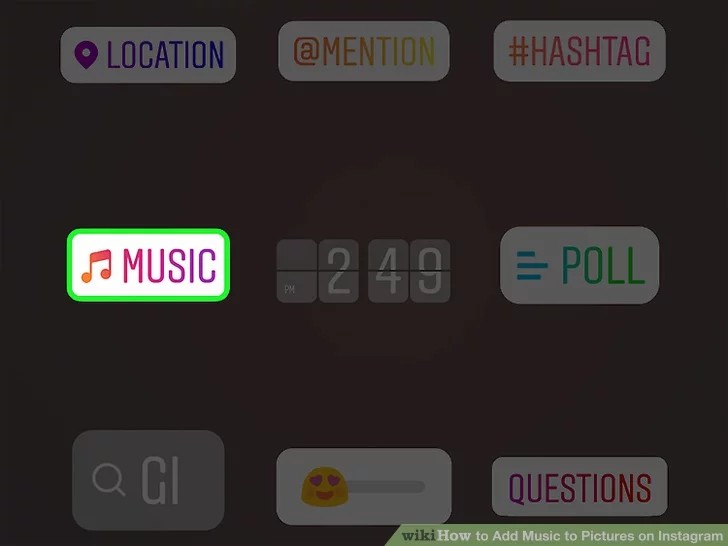
در ادامه، MUSIC را انتخاب کنید. این گزینه در منوی پاپ آپ قرار دارد. با انجام این کار، یک لیست از موسیقی مورد استفاده باز میشود.
- ممکن است برای یافتن این گزینه نیاز به جستجو باشد.
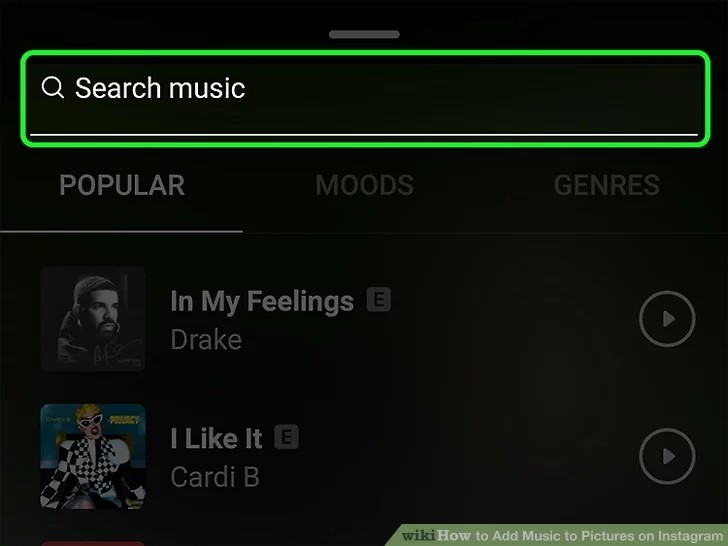
در این مرحله، یک نوار در بالای صفحه مربوط به آهنگ وجود دارد که میتوان از طریق آن نام آهنگ یا هنرمند را جستجو کرد.
- شما همچنین میتوانید از طریق منو، موسیقی محبوب خود را بیابید.
- اگر جستجوی شما نتیجهای نداشته باشد، باید یک آهنگ متفاوت را جستجو کنید.
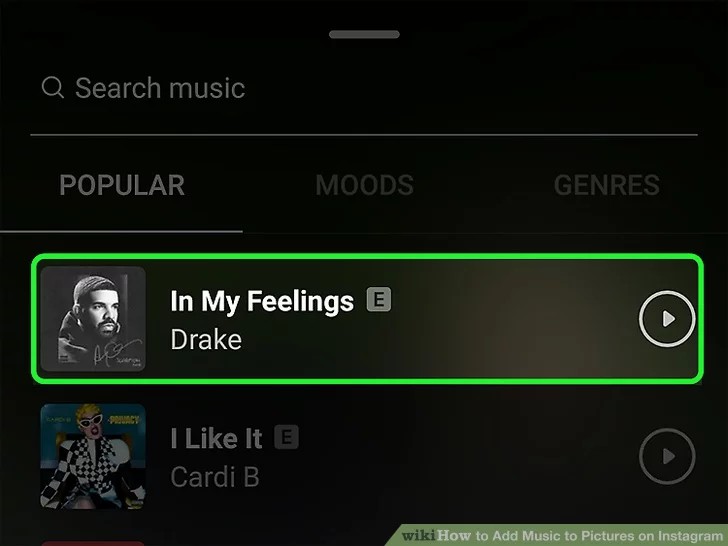
روی نام آهنگ مورد نظر کلیک کنید تا به عکس اضافه شود.
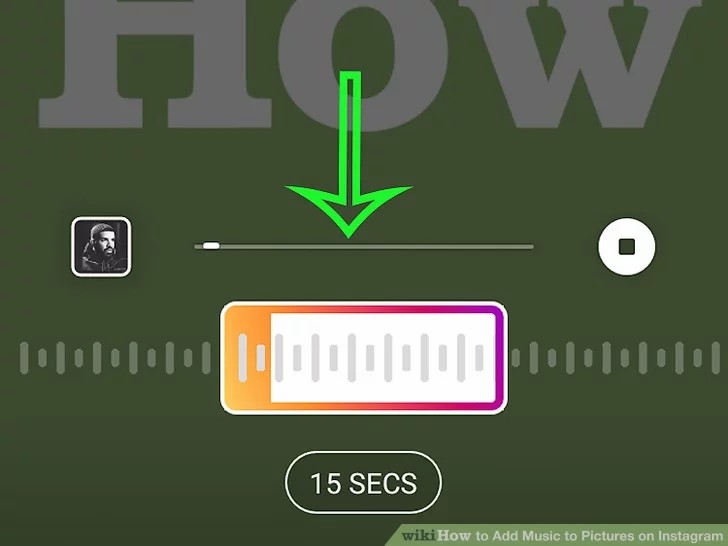
برای استفاده روی یک بخش از موسیقی ضربه بزنید و به انتخاب خودتان کادر موسیقی پایین صفحه را به سمت راست یا چپ بکشید.
- شما میتوانید تعداد ثانیههای مورد استفاده را با ضربه زدن روی ۱۵ SECS کاهش دهید و یا اینکه سایر گزینهها را جستجو کنید.
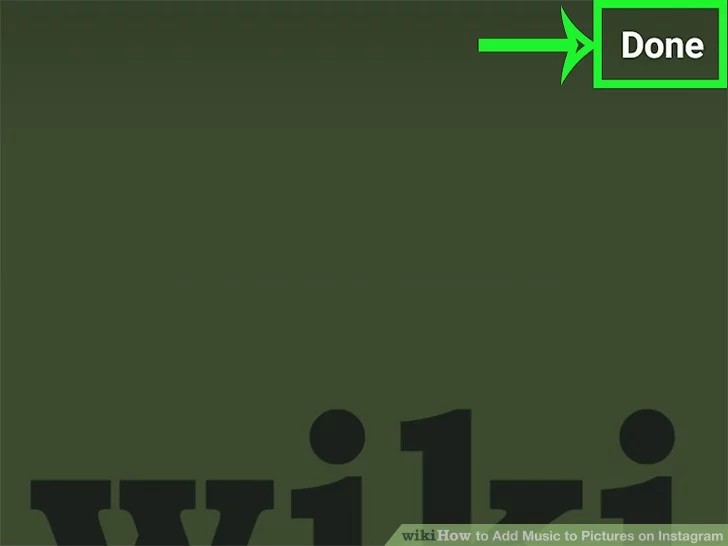
برای اعمال تغییرات، سمت راست بالای صفحه روی Done ضربه بزنید.
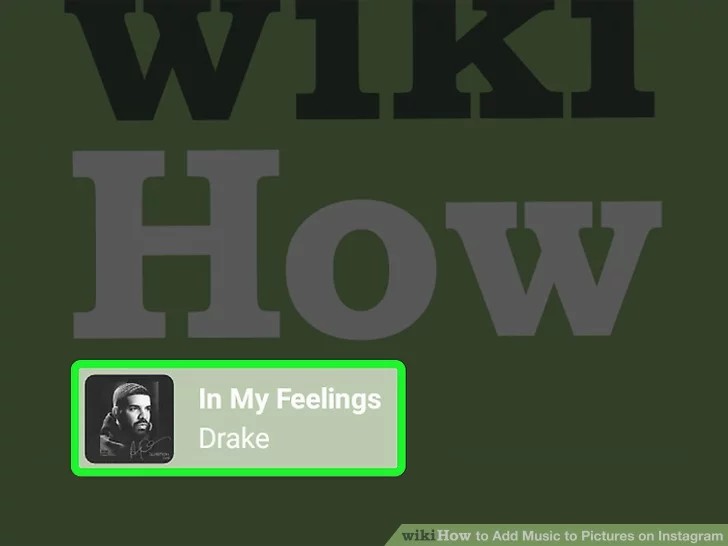
اگر تگ هنرمند موسیقی در مسیر عکس قرار گرفته است، روی آن ضربه زده و تگ را جا به جا کنید.
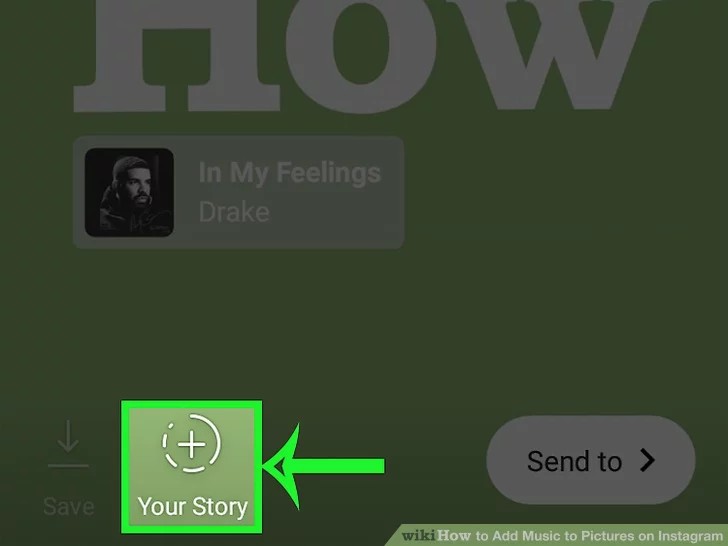
در پایین صفحه روی Your Story ضربه بزنید. با انجام این کار عکس به استوری اینستاگرام اضافه میشود، فالوورها در ۲۴ ساعت آینده قادر به مشاهده آن خواهند بود.
روش دوم: اضافه کردن آهنگ به عکس در اینستاگرام با استفاده از PicMusic در آیفون یا آیپد
نرمافزار PicMusicرا نصب کنید. نرمافزار PicMusic یک برنامه رایگان است که به شما امکان اضافه کردن موسیقی به عکس از گالری گوشی آیفون را میدهد. برای این کار مراحل زیر را دنبال کنید:
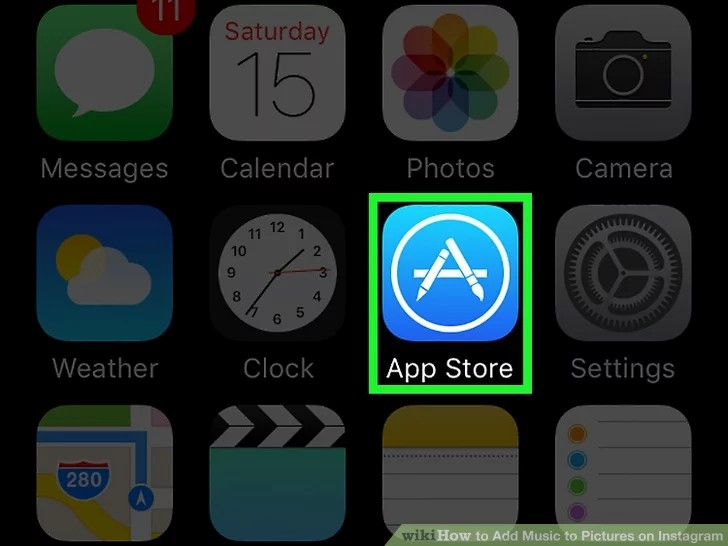
- برای نصب این برنامه به فروشگاه App بروید.
- در بالای صفحه روی نوار جستجو ضربه بزنید.
- سپس، عبارت PicMusic را تایپ و روی جستجو کلیک کنید.
- در سمت راست نرمافزار Pic Music روی GET ضربه بزنید.
- برای نصب برنامه روی دستگاه خود ضربه بزنید.
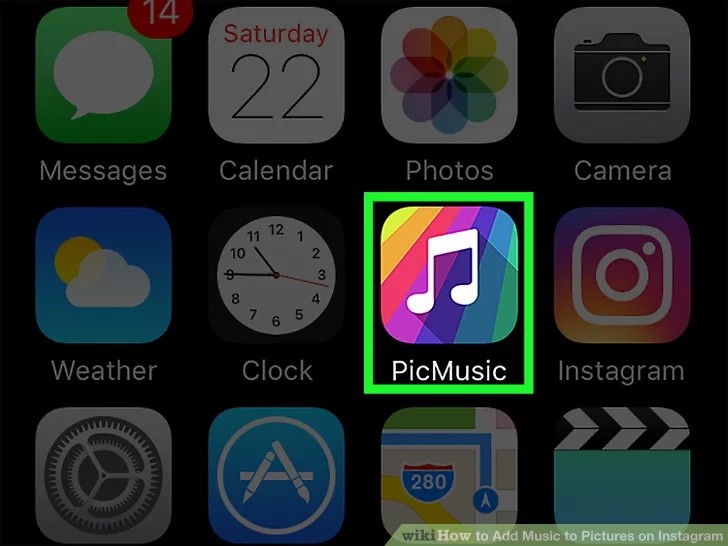
نرمافزار PicMusic را باز کنید. زمانی که دانلود PicMusic پایان مییابد، در فروشگاه App روی OPEN ضربه بزنید، فروشگاه App را ببندید و روی آیکون نرمافزار PicMusic در منوی گوشی آیفون ضربه بزنید.
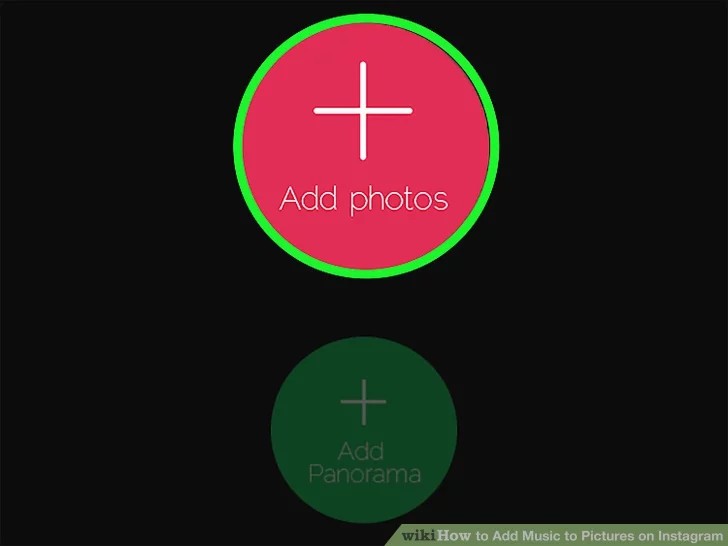
پس از باز کردن نرمافزار، در وسط صفحه روی Add photos ضربه بزنید.
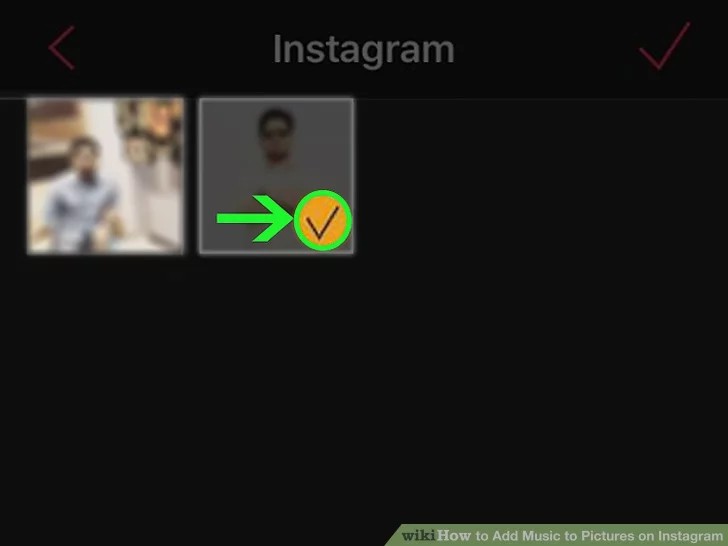
عکسهای دلخواه خود را انتخاب کنید،
- برای دسترسی به عکسهایتان روی OK کلیک کنید.
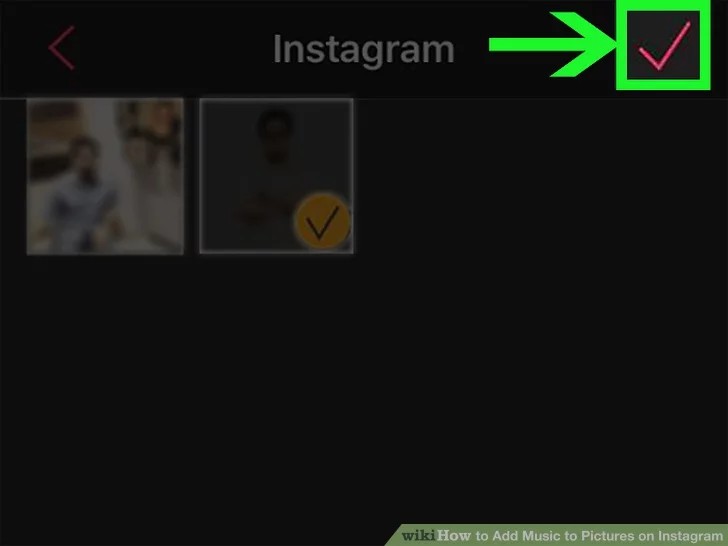
در سمت راست بالای صفحه روی آیکون تیک ضربه بزنید.
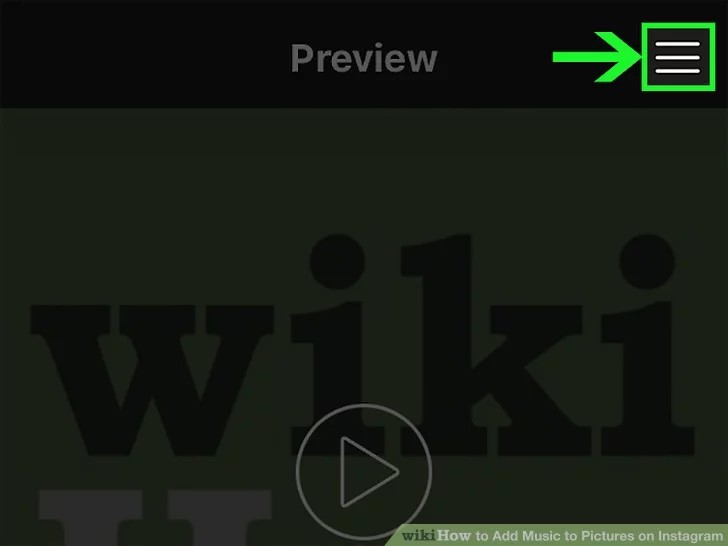
سپس، در سمت راست بالای صفحه روی آیکون منو ضربه بزنید تا منوی ظاهر شود.
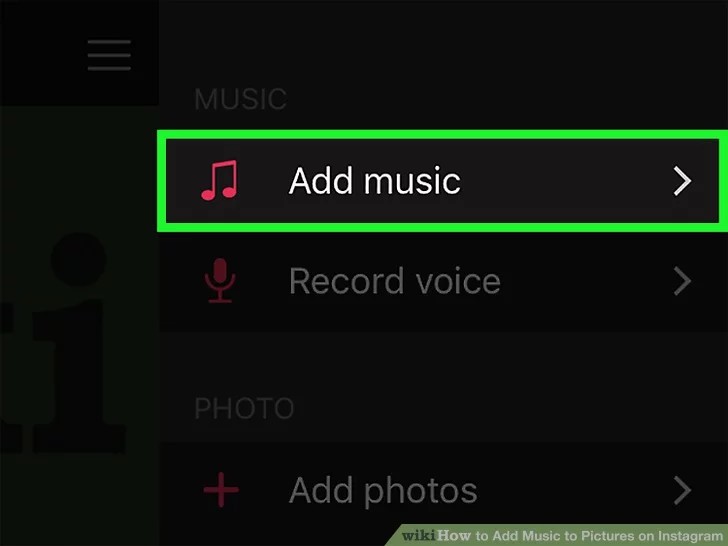
در بالای منو زیر بخش music برای اضافه کردن موسیقی روی Add music ضربه بزنید.

آهنگ مورد نظر خود را پیدا و روی آن کلیک کنید.
برای تأیید دسترسی به گالری موسیقی خود هنگامی که از آن درخواست کردید، روی تأیید ضربه بزنید.
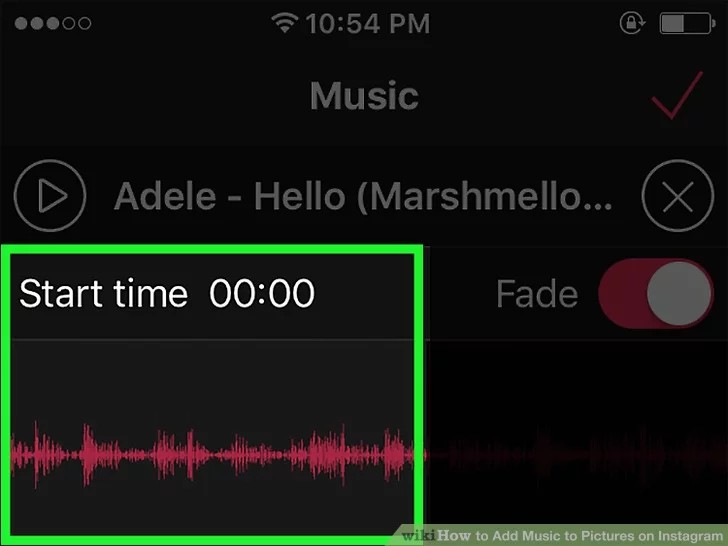
نقطهی شروع موسیقی خود را تنظیم کنید. همچنین، میتوانید در بالای صفحه نمایش آهنگ را به سمت راست یا چپ بکشید تا نقطهی شروع و پایان موسیقی را بیابید.
- شما میتوانید با ضربه زدن روی Play پیش نمایش آهنگ خود را مشاهده کنید.
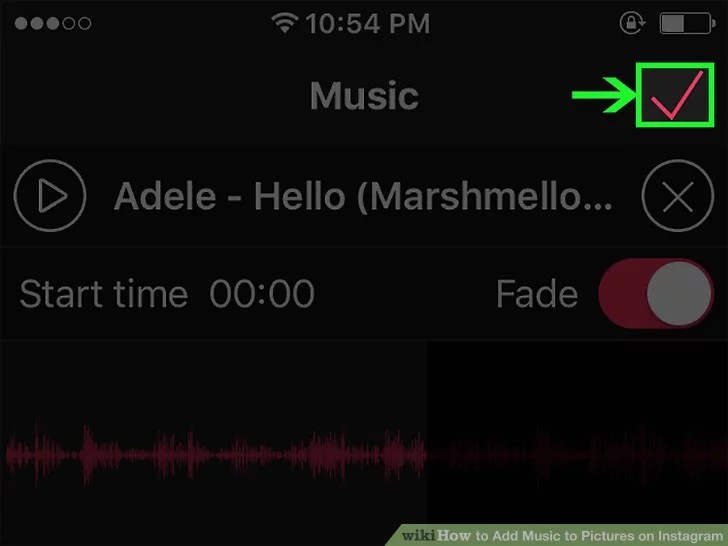
برای اعمال تغییرات انجام شده، در سمت راست بالای صفحه روی تیک ضربه بزنید.
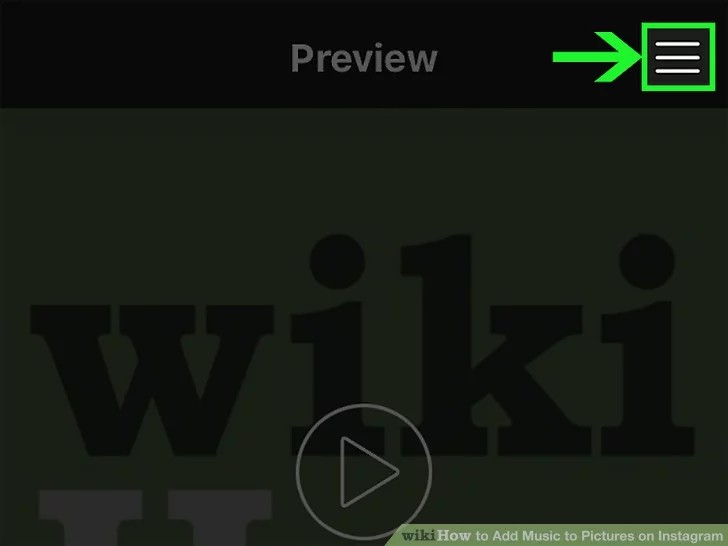
در سمت راست بالای صفحه روی منو ضربه بزنید.
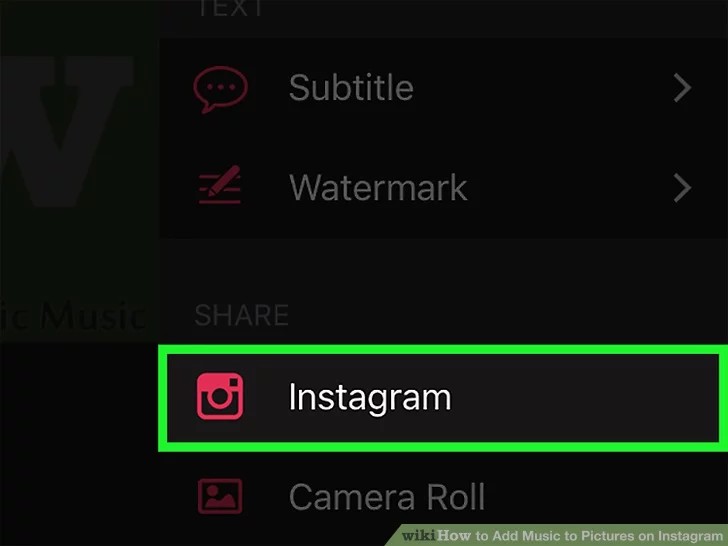
در منوی باز شده روی اینستاگرام ضربه بزنید. این قسمت در پایین SHARE قرار دارد.
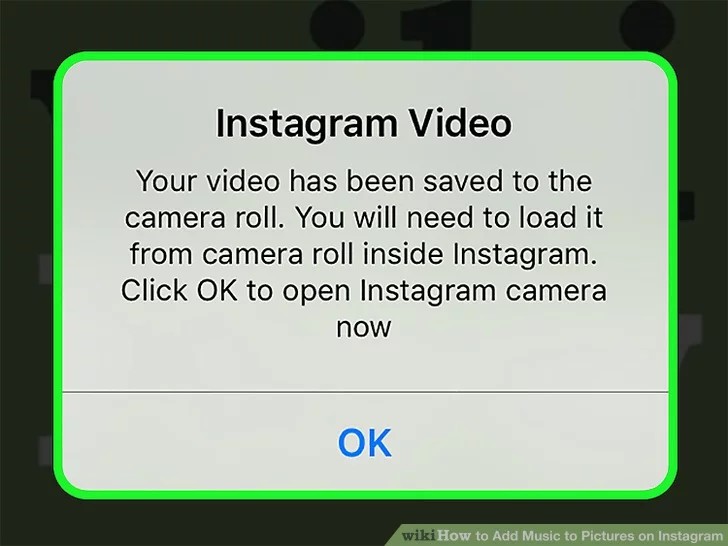
سپس، برای تأیید روی OK ضربه بزنید. این کار باعث میشود که ویدیو در رول دوربین آیفون ذخیره شود.
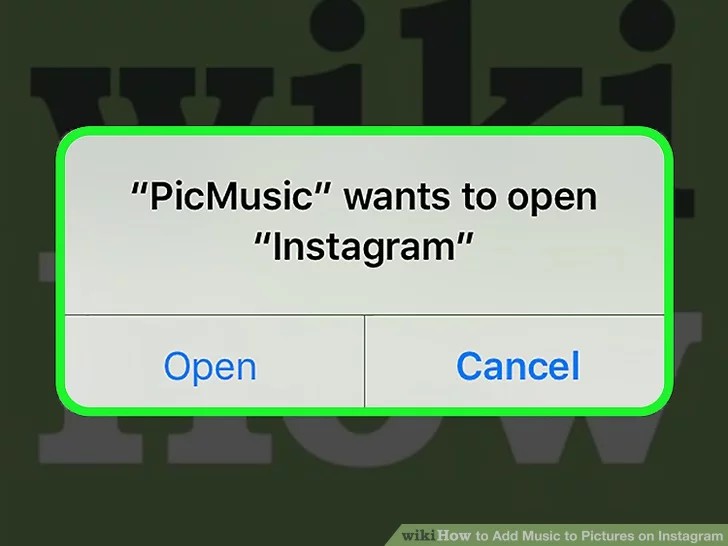
سپس، روی Open ضربه بزنید. انجام این کار اپلیکیشن اینستاگرام را باز میکند.
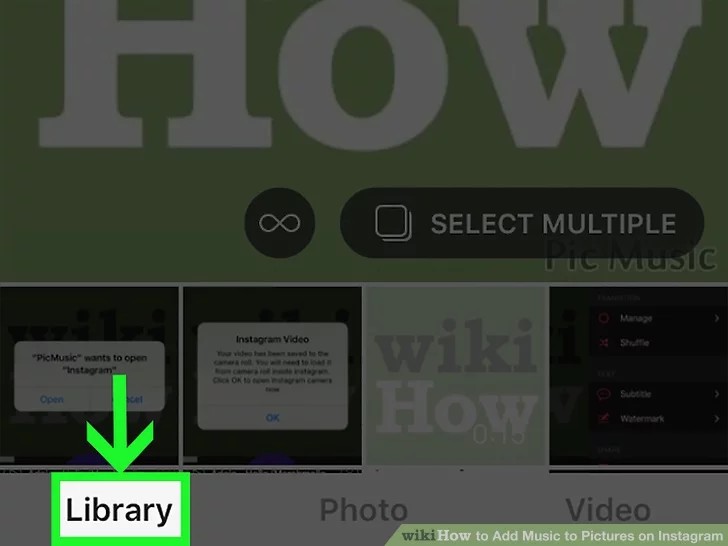
در سمت چپ پایین صفحه تب Library را لمس کنید تا موسیقی با مربع بزرگ در بالای صفحه ظاهر شود.
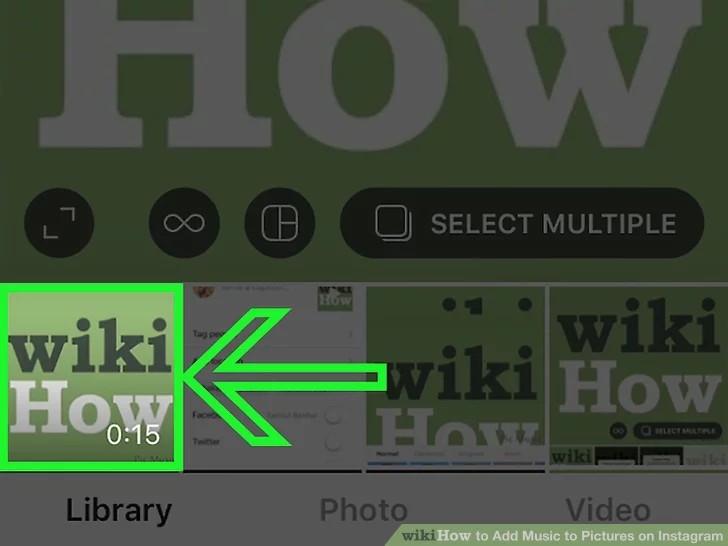
در غیر اینصورت روی تصویر بند انگشتی پایین صفحه ضربه بزنید.
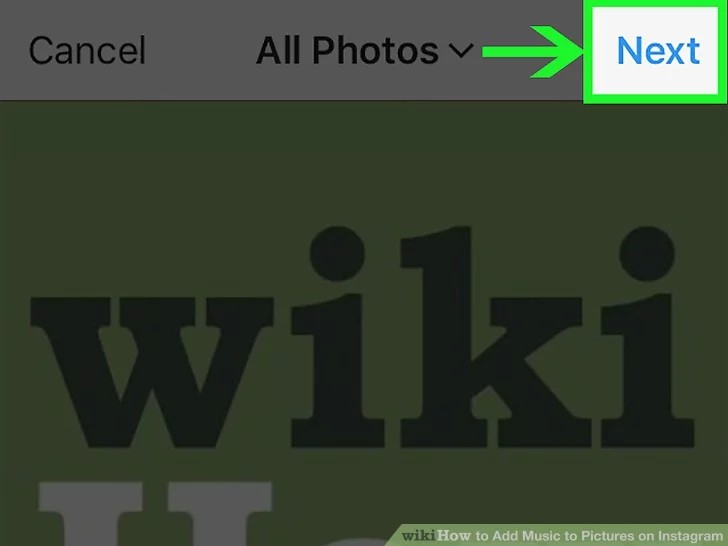
سپس، در سمت راست بالای صفحه روی Next کلیک کنید.
سپس در صورت تمایل میتوانید فیلترهای دلخواه را در پایین صفحه انتخاب کرده و روی Next ضربه بزنید.
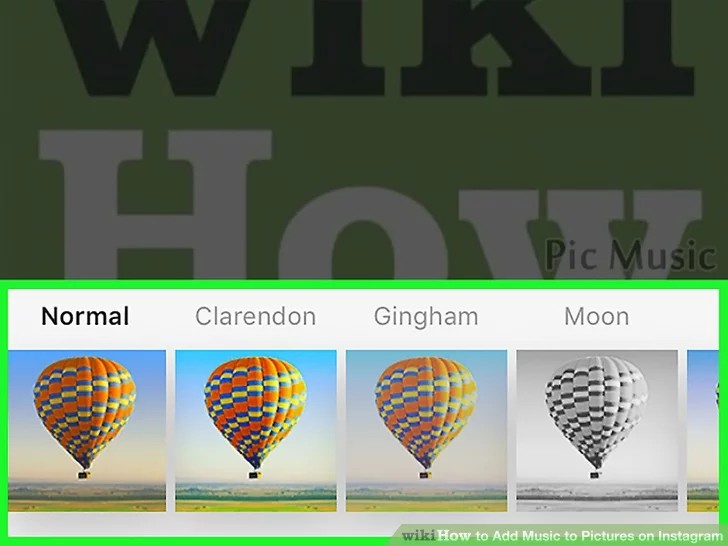
برای مشاهده انواع فیلتر، نوار آن را به سمت چپ یا راست بکشید.
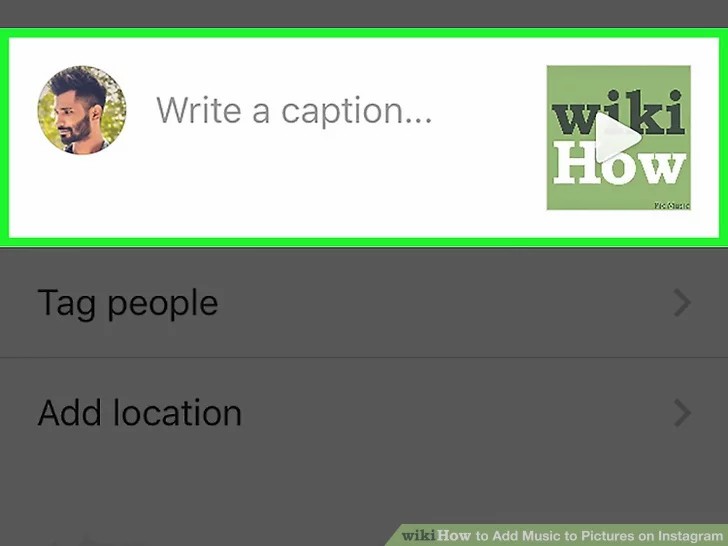
در صورت لزوم روی فیلد متن ضربه بزنید و عنوان مد نظر را درج کرده و هشتگها را اضافه کنید تا تصویر قابل جستجو باشد.
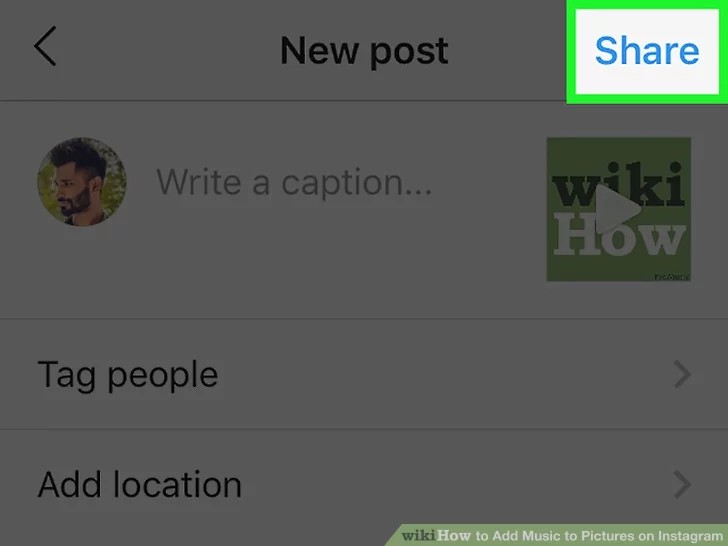
در مرحله آخر، سمت راست بالای صفحه روی Share کلیک کنید تا تصاویر همراه با موسیقی در صفحه اینستاگرام به اشتراک گذاشته شود.
